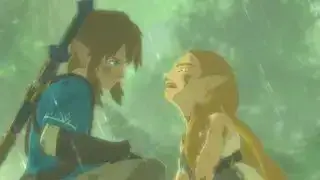(Crédito da imagem: Microsoft)
O erro Kmode Exception Not Handled do Windows 10, ou erro ‘KMODE_EXCEPTION_NOT_HANDLED’, pode ser um verdadeiro problema. A tela azul da morte pode acontecer com qualquer pessoa por vários motivos, mas este em particular tem alguns culpados. Se você não tem medo de bisbilhotar seu PC, esse é, na verdade, um dos problemas menos ameaçadores de se lidar.
O erro Kmode Exception Not Handles pode ser corrigido em questão de minutos se você seguir as etapas corretas. Acompanhe abaixo para descobrir como.
Nota: Esteja você executando o Windows 10 ou uma versão mais antiga do Windows, se a tela azul não permitir que você inicialize o Windows para tentar as correções listadas abaixo, inicialize no modo de segurança e execute as alterações lá.
O que é a exceção Kmode e por que ela não está sendo tratada?
Os detalhes técnicos do erro de exceção Kmode são profundos e um pouco áridos. Resumindo, porém, é quando os aplicativos substituem a memória uns dos outros, causando erros ou falhas de software e, no caso de uma tela azul, uma falha completa do sistema.
Essencialmente, algum software foi corrompido e o manipulador de erros do Windows não tem certeza do que deu errado. Ele apenas sabe que algo aconteceu e causou a falha do sistema.
O culpado mais provável é um driver problemático.

(Crédito da imagem: Futuro)
A solução rápida: desative a inicialização rápida
O recurso Fast Startup do Windows 10 pode ser um catalisador para esse problema. É um recurso do Windows que permite uma recuperação rápida da hibernação e do desligamento, mas isso pode significar que ele carrega novamente em caso de problemas de driver presentes.
Muitas vezes, desabilitar o Fast Startup pode fazer com que o sistema permaneça ativo por mais tempo ou até mesmo resolver o problema completamente.
Para desativar a inicialização rápida, siga estas etapas:
- Procure por ‘Painel de Controle’ na barra de pesquisa do Windows e selecione o resultado correspondente.
- Clique em “Sistema e Segurança”, seguido de “Opções de energia”.
- No menu à esquerda, selecione ‘Escolha a função dos botões liga/desliga’.
- Se solicitado, selecione o link azul 'Alterar configurações disponíveis no momento' na parte superior da página.
- Sob o título ‘Configurações de desligamento’, desmarque a caixa que diz ‘Ativar inicialização rápida’.
- Quando terminar, clique em ‘Salvar alterações’.
Se você ainda estiver recebendo o erro Kmode Exception após desativar o Fast Startup ou quiser corrigir o problema sem perder seus benefícios, tente resolver o problema na origem.

(Crédito da imagem: Futuro)
Atualizando o driver com problema
Como o erro Kmode Exception Not Handled é provavelmente causado por um problema de driver, a atualização do driver geralmente pode corrigi-lo. Para fazer isso, porém, você precisa saber qual driver está causando problemas.
Isso depende muito do seu sistema, mas, felizmente, o Windows geralmente fornece uma boa indicação de qual pode ser o culpado. Quando a tela azul ocorre, normalmente você verá 'Erro: Kmode_Exception_Not_Handled', seguido por um nome entre colchetes. Esse nome é o driver que está causando o problema e aquele que queremos atualizar.
Faça uma pesquisa por esse driver para descobrir a qual hardware ele está relacionado e siga as etapas abaixo.
- Digite ‘Gerenciador de Dispositivos’ na barra de pesquisa do Windows e clique na entrada correspondente.
- Encontre o hardware que corresponde ao erro do driver e clique com o botão direito nele. Escolha ‘Atualizar driver’ no menu suspenso.
- Quando tiver a opção, selecione ‘Pesquisar automaticamente software de driver atualizado’ e aguarde a conclusão do processo.
Se isso não funcionar, você sempre pode verificar o site do fabricante da placa-mãe para ver se há uma nova versão de driver ou pesquisar o hardware no Google se o driver pertencer a uma placa complementar ou outro hardware. Em caso afirmativo, baixe-o e execute a atualização do driver manualmente selecionando 'Procurar software de driver em meu computador' durante a terceira etapa.
O processo pode demorar um pouco, mas depois de concluído, você deverá ter um sistema que não gere mais erros de tela azul de exceção do Kmode.

(Crédito da imagem: Futuro)
Pode ser sua RAM
Se ainda estiver tendo problemas após as correções acima, você é extremamente azarado ou pode ter um problema de hardware que está causando a corrupção do driver. Se for o último, o culpado mais provável é a sua RAM. Para descobrir se esse é o caso, você pode usar a ferramenta de diagnóstico de memória do próprio Windows.
- Procure por ‘Memory Diagnostic’ na barra de pesquisa do Windows e selecione o resultado correspondente.
- Se estiver pronto, clique em ‘Reiniciar agora e verificar se há problemas’. Ou, alternativamente, 'Verifique se há problemas na próxima vez que iniciar meu computador', se precisar salvar algum trabalho existente.
Aguarde a conclusão da verificação durante a reinicialização. Se ocorrer algum erro grave, você provavelmente tem RAM defeituosa que pode ser a causa da(s) tela(s) azul(es) que você está substituindo. Primeiro tente remover e recolocar a RAM para garantir que não haja uma conexão solta. Se isso falhar, sua melhor aposta nesse momento é substituir o stick problemático ou comprar um kit totalmente novo. Estes são os nossos favoritos .